Kako varnostno kopiranje in vstajanje mrtvega ali umirajočega diska s sistemom Clonezilla
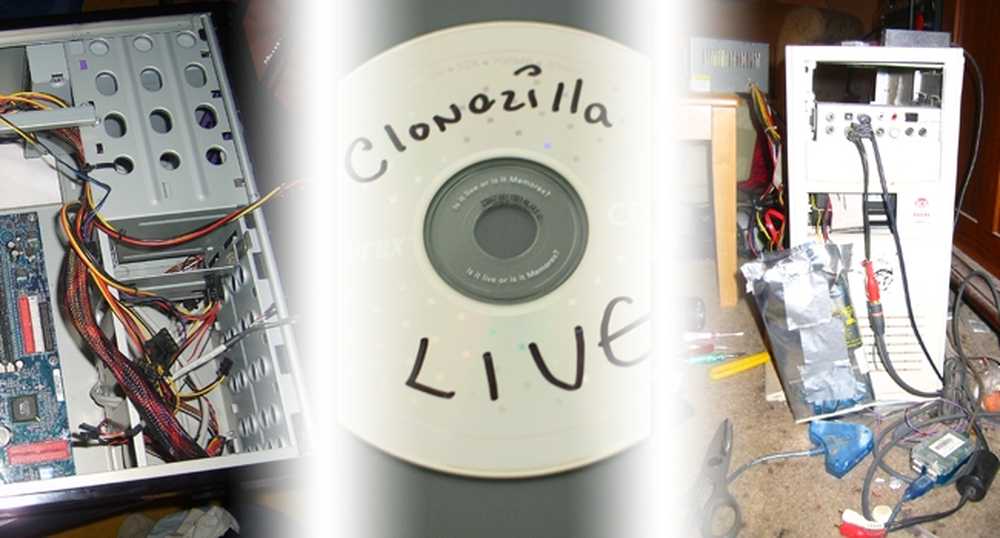
31. marec 2011 je »Svetovni dan varnostne kopije«, ki ga praznuje z uporabo prostega programja Clonezilla za kloniranje natančne kopije sistemskega diska OS, ne glede na to, ali uporabljate Windows, Mac OS ali Linux!
V primeru tragične odpovedi strojne opreme vam lahko varnostna slika ali popolnoma kloniran disk prihrani veliko skrbi in vas brez težav spravi na noge. Pojdite v duhu dneva - vztrajajte pri branju, da vidite, kako obnoviti ta stroj z zagonsko kopijo vašega operacijskega sistema.
Kaj boste potrebovali za kloniranje diska
 | Kopija CD-ja Clonezilla Live ali CD-R, da ga spali. Če najdete stare CD-R, lahko tudi Live okolje namestite na pogon USB. Lahko greste neposredno in prenesete Clonezilla zdaj ali pa skočite naprej do navodil, za katero različico prenesete in zapišete. Če ste kdaj slišali za Norton Ghost, je Clonezilla odlična alternativa, ki je na voljo za brezplačen prenos. Clonezilla lahko kopira podatke, particije, zagonske naprave in sistemske informacije - ustvarjanje kopije, ki je tako natančna, da vaš računalnik ne bo vedel kloniranega diska iz originala. |
 | Rezervni notranji trdi disk za kloniranje obstoječega sistemskega diska. Eden od "omejitev", ki so navedene na seznamu Clonezilla, je, da mora biti ciljni disk enake velikosti ali večji od vira, zato se prepričajte, da je pogon (ali particija), ki ga klonirate, manjši od pogona, na katerega ga klonirate.. Prepričajte se, da je pred kloniranjem rezervni disk tisti, ki ga lahko namestite v računalnik, ali pa ga boste vedno znova klonirali, kar je lahko zamudno.. Ne skrbi za oblikovanje pogona, ker bo Clonezilla obdržal formate in particije katerega koli pogona, ki ga klonirate.. |
 | Prostor za zunanji trdi disk USB za pisanje klonov diska. Ti lahko delo z enega notranjega pogona na drugega, vendar to vključuje veliko odpiranja vašega računalnika in nameščanje drugega pogona, ko ohišje USB to stori v nekaj sekundah. (Opomba avtorja: ohišja USB HDD so me rešila od več kot ene nezgode, vključno z enim pogonom, ki se je zagnal le enkrat v dvajsetih. Ohišje je olajšalo ponovno zagon, ponovno zagon, ponovno zagon in kloniranje diska. bi priporočal vsakega lastnika! |
Poleg tega potrebujete delovni računalnik, ki se lahko zažene z optičnega pogona (DVD & CD) in vaš sistemski disk mora biti sposoben teči vsaj dovolj dolgo, da klonira vaše podatke. Lahko klonirate diske s slabimi sektorji ali težave pri zagonu, vendar so zdravi diski najboljši za delo in kloniranje, zato zagotovite, da imate varnostno kopijo, preden je prepozno.
Prenesi Clonezilla Live
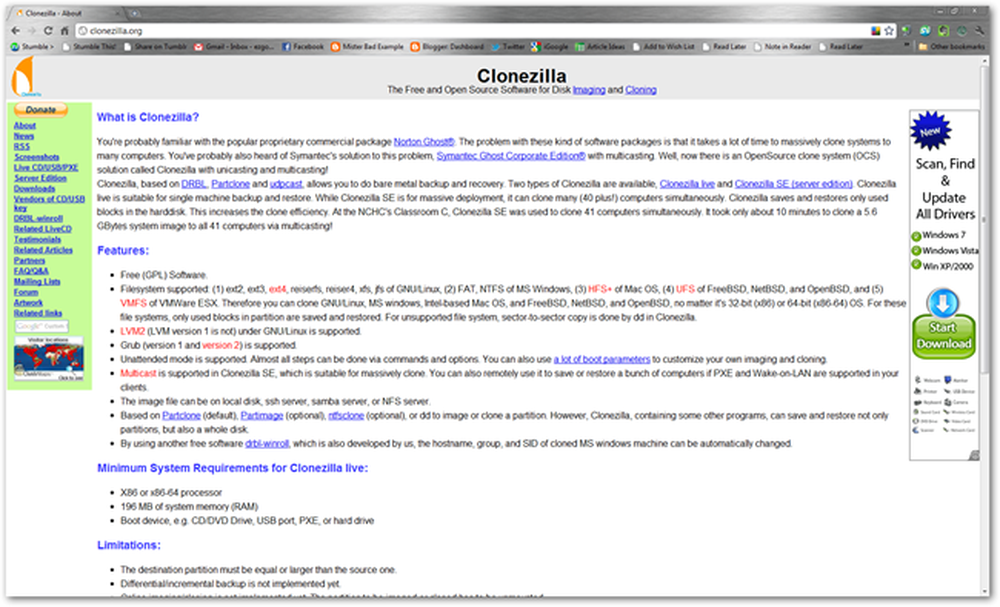
Clonezilla.org je dom projekta Clonezilla, kjer lahko izvedete nekaj o tem ali ga preprosto prenesete. Za večino bralcev HTG lahko pričakujete, da boste za kloniranje, sliko ali obnovitev sistemskega diska uporabili x86 Live CD. To bo delovalo z vsemi Intel Mac-i, in verjetno na katerem koli računalniku z operacijskim sistemom Windows in številnimi različicami Linuxa.

Kot je navedeno zgoraj, prenesite CD Clonezilla Live. Če se pomaknete na Clonezilla.org, boste našli veliko možnosti za razvrščanje.

Uporabili bomo različico ISO Live CD ...
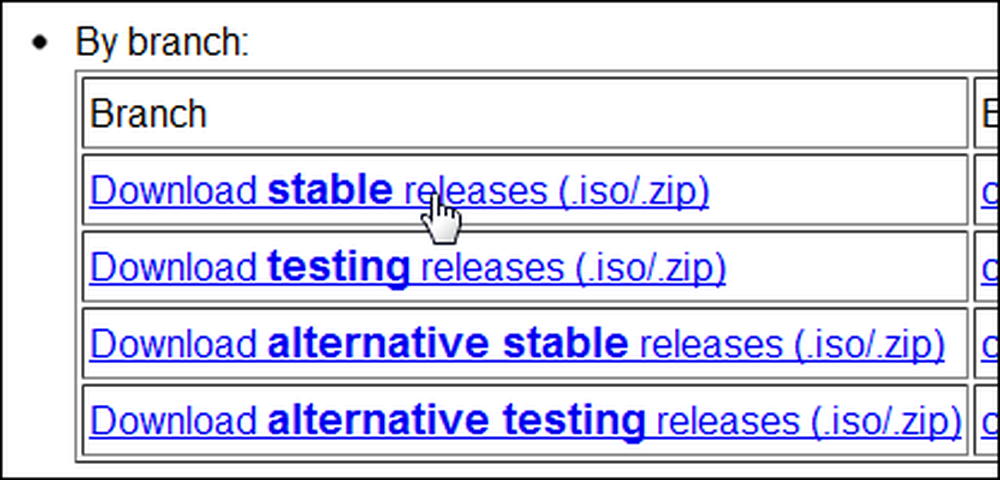
Tako kot zadnja stabilna izdaja. Izrežite posrednika in prenesite standard x86 Live CD Stable Release ISO Clonezilla tako, da greste tukaj.
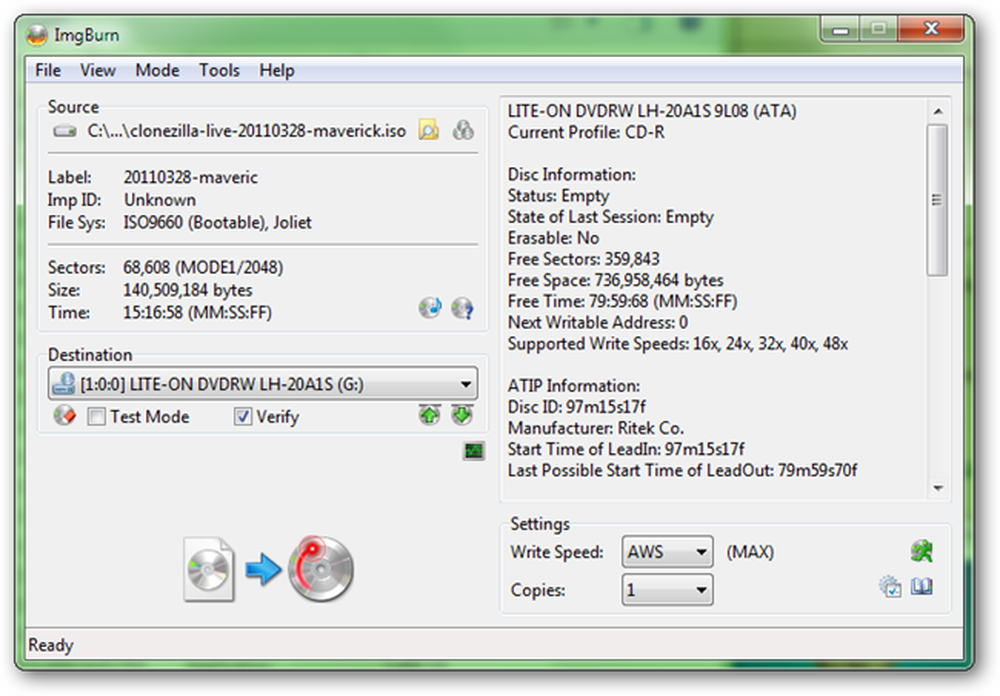
Ko prenesete datoteko ISO, je najpreprostejša stvar, da jo zapišete na CD-R. Eden od odličnih programov za zapisovanje datotek ISO je ImgBurn, čeprav obstajajo številni drugi, vključno z rešitvijo, vgrajeno v Windows 7, če jo uporabljate..
Zagnati CD Clonezilla Live
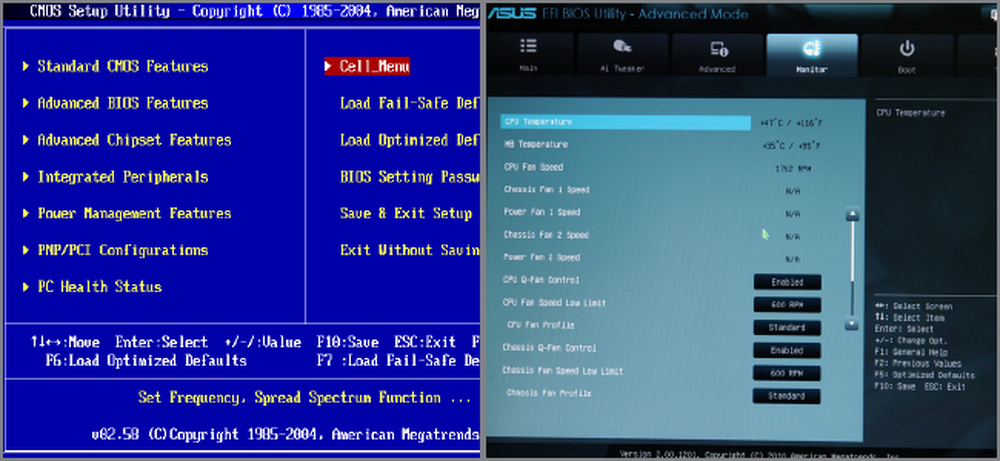
Mnogi računalniki bodo samodejno zagnali z zagonskega CD-ja, kot je Clonezilla Live Disc. Če pa imate težave z zagonom s CD-ja, boste morali v BIOS-u spremeniti vrstni red zagona, od katerih je večina mogoče doseči tako, da takoj pritisnete Tab, Delete ali F8, ko slišite, da je naprava piska ali zvonila, da vam omogoči vem, da se vklopi.
Uporabniki računalnikov Intel Mac se lahko zaženejo s CD-ja, tako da pritisnejo tipko »C« ali tipko Alt / Option na tipkovnici takoj, ko slišite zagonsko znamko Mac..
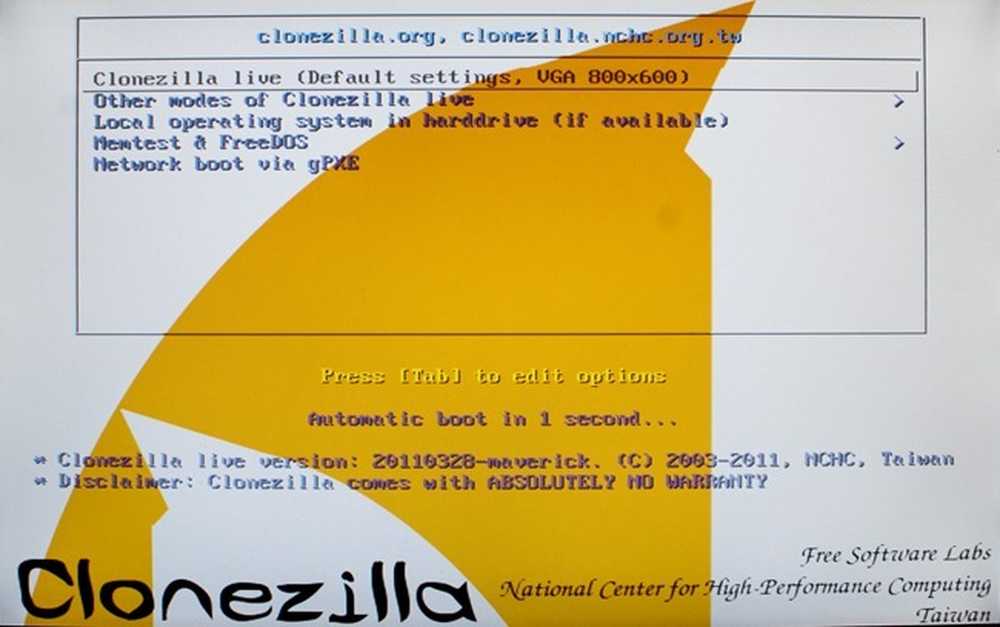
Clonezilla se mora zagnati na skoraj vsakem računalniku brez težav. Privzete nastavitve na večini zaslonov bodo delovale za večino bralcev, kot je ta, ki zahteva, katero okolje naj se zažene. Pritisnite privzeto izbiro za vnos Clonezilla v okolje 800 x 600 slikovnih pik.
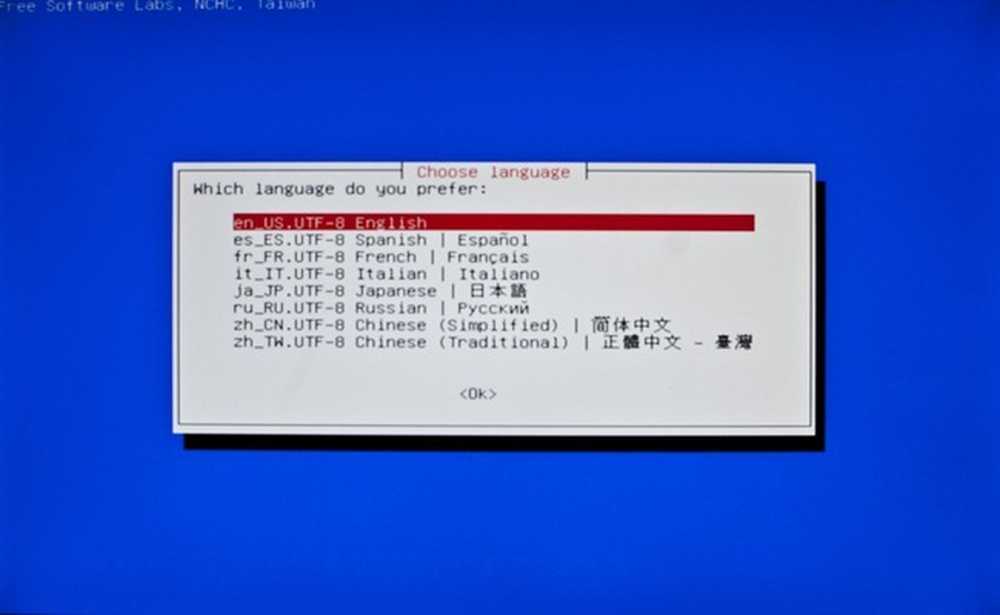
Ob predpostavki, da to berete, lahko izberete privzeti jezik angleščine.

Tudi to, da izberete privzeto možnost »Ne dotikajte se ključa«, bo zadostovalo. Če želite izbrati tipkovnico, to storite, vendar Clonezilla večinoma uporablja tipke Enter in puščice.
Zaženite Clonezilla in Start Cloning
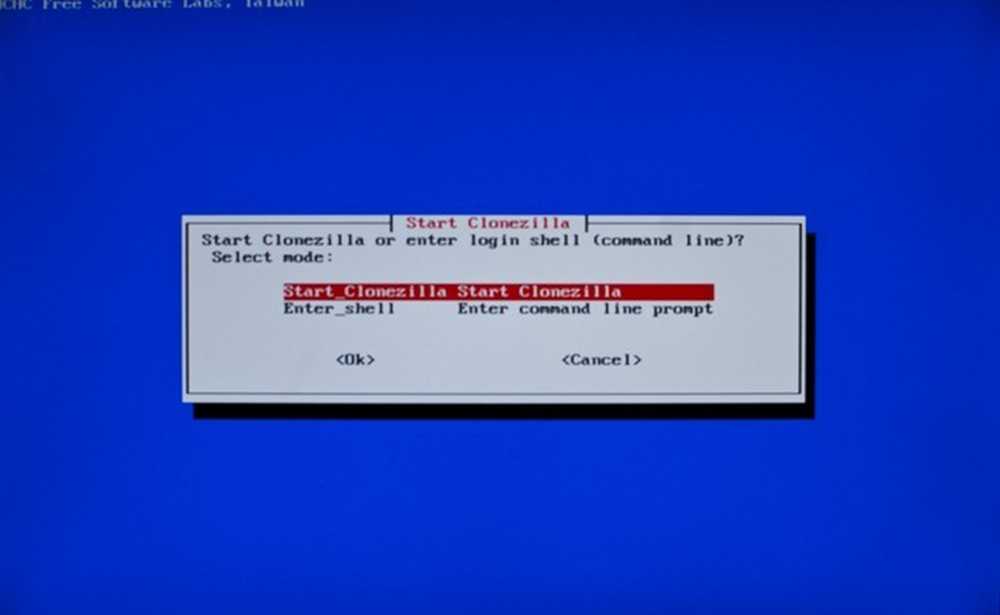
Clonezilla vam daje možnost, da z ukaznim pozivom klonirate ali ustvarite sliko vaših diskov, čeprav bomo menili, da je to možnost za strokovne uporabnike. Pritisnite tipko enter, da začnete uporabljati Clonezilla.
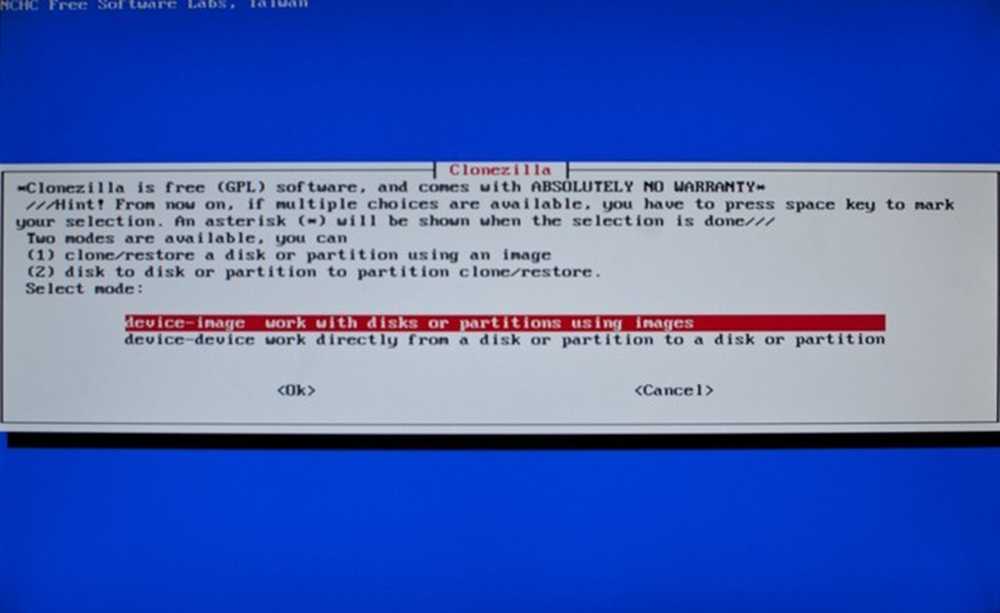
To je glavna veja znotraj programa. Ali želite ustvariti sliko mapa obnoviti več kopij kasneje ali preprosto klonirati sistemski disk na drug trdi disk in takoj začeti uporabljati?
V nadaljevanju je opisana razčlenitev obeh metod in kako se lahko pomikate po pozivih v storitvi Clonezilla, da jih naredite:
| Ustvarite varnostno kopijo sistemskega diska | Ustvarite popolno kopijo sistemskega diska |
|
|
| Opombe: Ko dosežete # 2, izberete uporabo lokalne naprave, kot je notranji disk ali pogon USB. Clonezilla podpira tudi klonske pogone prek omrežja ali LAN. # 3, kjer izberete destinacijo vaše slikovne datoteke - na kateri napravi, kateri particiji in kateri mapi, ob predpostavki, da je oblikovana in jo lahko zapišete. # 5 vam omogoča, da uporabite celoten disk ali particije znotraj diska. Klicate tistega, ki bo tam delal. Ko pridete do # 6, boste izbrali, kateri pogon želite ustvariti sliko, in # 7 vam omogoča, da se odločite, ali želite sliko preveriti, ko je napisana. | Opombe: Kopiranje naprave na napravo je lažje za začetnike in je prekrito z zaslonskimi posnetki v tem navodilu. Delali bomo izključno z lokalnimi diski (# 3) z možnostjo, da kloniramo posamezne particije, nato pa skrbno premagamo izbiranje izvornih in ciljnih pogonov. |
Za pomoč pri demistifikaciji Clonezilla, ko se pomikate med možnostmi in meniji, si oglejte ta grafikon, še posebej, če želite ustvariti slikovne datoteke nad kloniranjem celotnega diska.
Lokalna naprava za kloniranje lokalne naprave
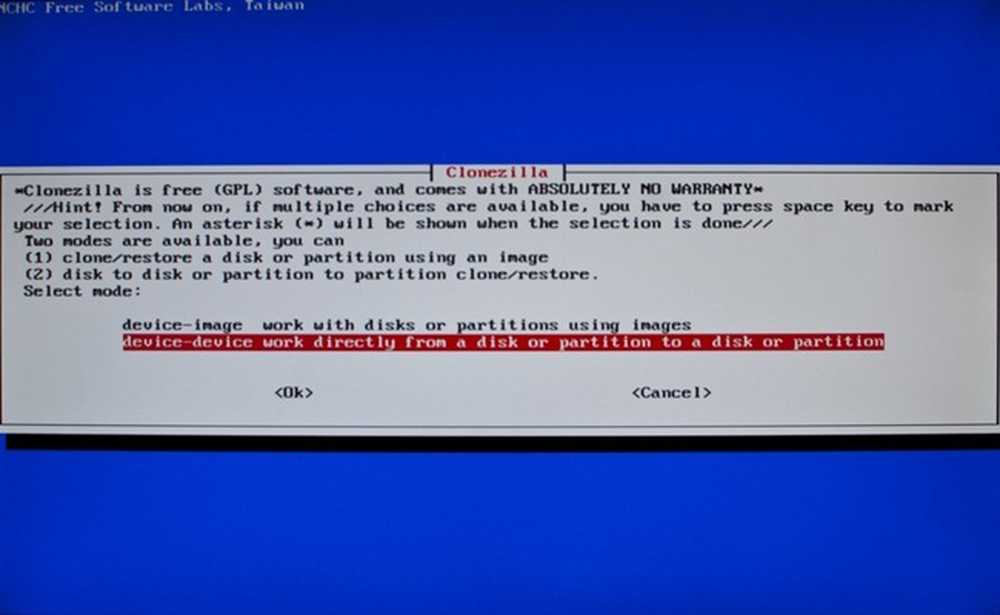
Izberite “Device-device”, da klonirate en pogon na drugega in ne delate s slikami. To vam bo omogočilo, da ustvarite popoln klon vašega sistemskega diska na disku USB, vendar se ne bomo pred nami.
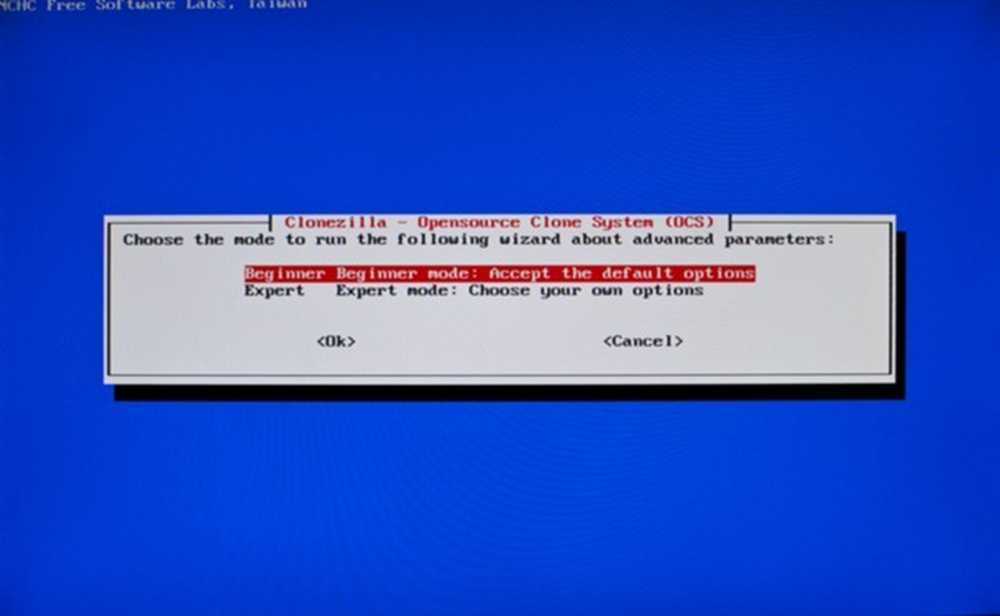
Način za začetnike je v redu za skoraj vse namene. Ni potrebe, da se podate na območje »Expert Mode«, če se ne počutite pogumno (ali že veste, kaj počnete).
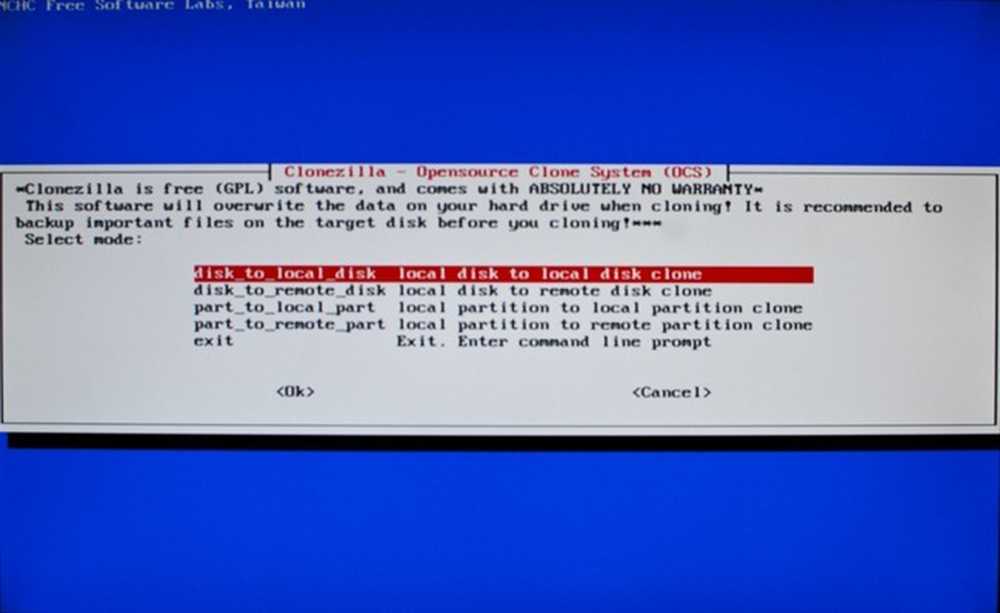
Tukaj se lahko odločite za uporabo lokalnih diskov (pogoni, ki so priklopljeni na vašo napravo, bodisi interno ali prek USB-ja) ali oddaljenih diskov (pogoni LAN ali SSH za naprednejše uporabnike). Če želite samo klonirati particije, lahko to storite tudi z dvema možnostma »Del v del«. Za naše namene bomo uporabili »Disk za lokalni disk«.
(Opomba avtorja: Če niste seznanjeni z bolj izpopolnjenimi particijami Linuxa ali OS X, verjetno ne bi morali klonirati samo enega od njih. Morda boste izgubili ključno particijo ali zamenjavo, ki jo vaš OS morda išče. varno, klonirajte celoten disk, razen če ste popolnoma prepričani, da veste, kaj počnete!)
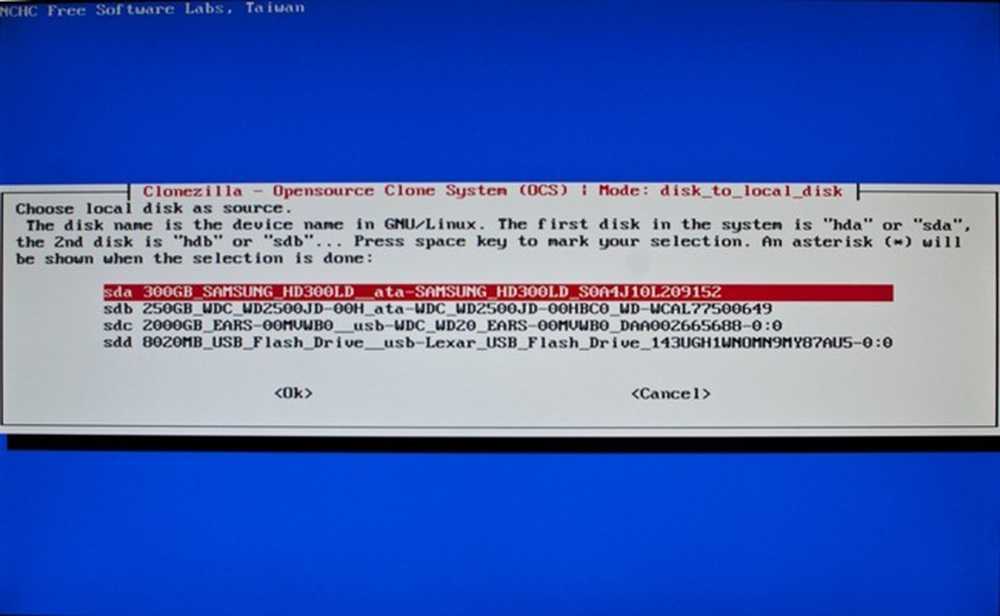
Če imate nameščenih veliko pogonov, vključno s pogonom USB, boste morda imeli težave z iskanjem izvornega pogona. To je pogon želite klonirati, zato se prepričajte, da ste ga pravilno izbrali. Ne pozabite, da Clonezilla temelji na GNU / Linuxu, zato so lahko naše strukture imenovanja pogonov neznane tistim od nas, ki niso uporabniki Linuxa. (Z drugimi besedami, ne poiščite svojega C: / pogona!)
Verjetno se boste morali zanesti na velikost in blagovno znamko vašega trdega diska. V zgornjem primeru je bil sistemski disk tega računalnika disk z zmogljivostjo 300 GB, ki ga Clonezilla identificira kot sda. Izberite disk, ki ga želite klonirati, in pritisnite enter.

Druga izbira je vaš cilj ali ciljni disk. Na tem računalniku je bila izbira očitna, ker je bil pogon 10x večji in povezan z USB. Glede na to, kako ste povezali svoje pogone, je lahko bolj ali manj očitna. Ne pozabite, da izberete vir in nato namembni kraj.
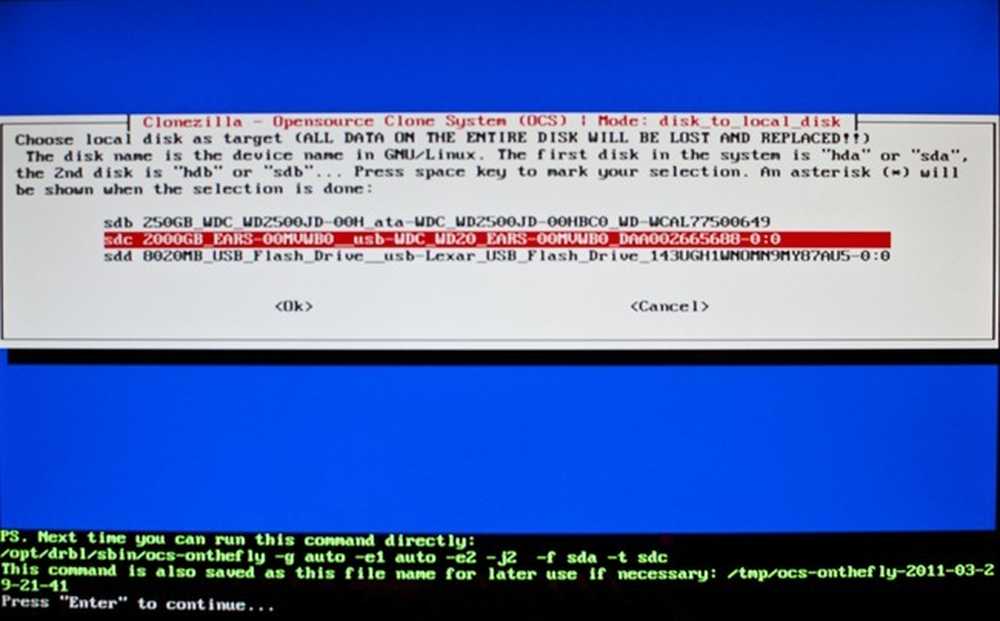
Z izvirnimi in ciljnimi diski so Clonezilla od vas imeli dovolj informacij za kloniranje diska. Clonezilla pričakuje, da boste za nadaljevanje pritisnili Enter, nato pa na zaslon natisnili veliko informacij.
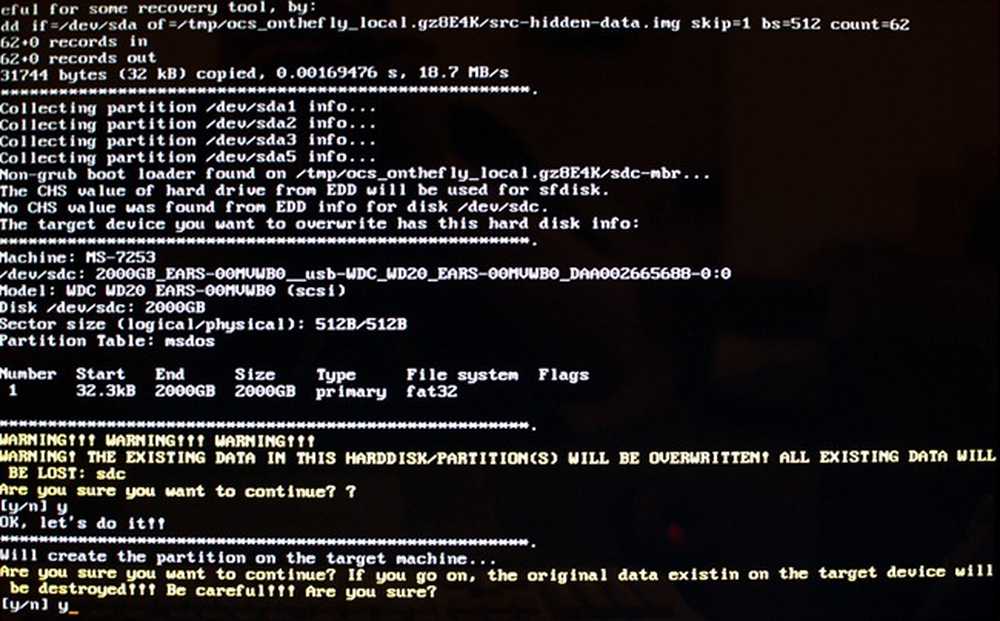
Če menite, da ste izbrali napačno, boste imeli dve priložnosti, da preprečite pisanje na ciljni disk. Informacije o zgoraj omenjenem pozivu Y / N za pogon, ki ga pišete, bi morali videti, zato dvakrat preverite in pritisnite Y za da.
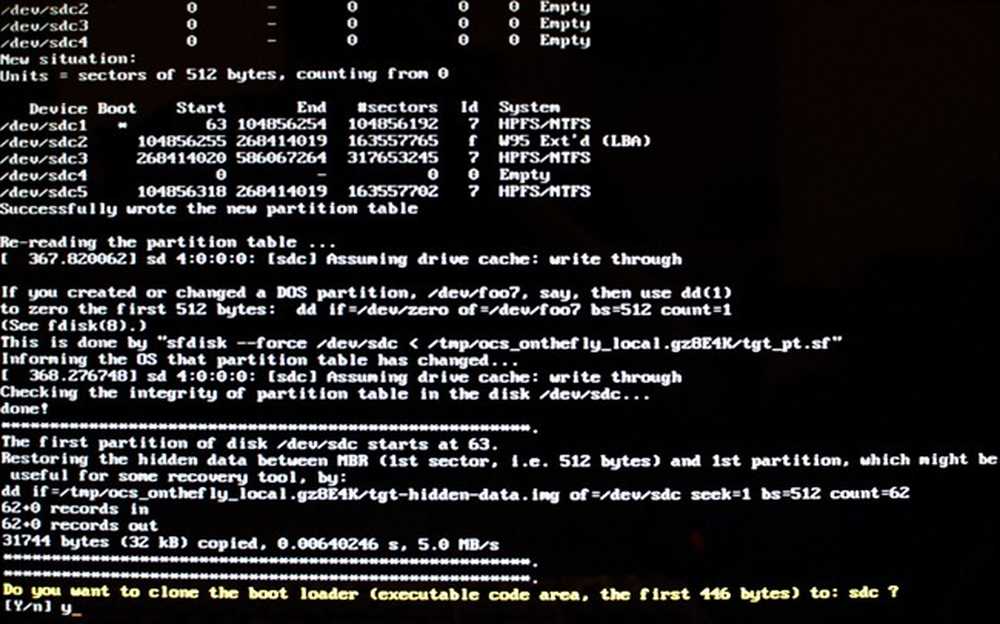
Tukaj imate možnost, da klonirate zagonski nalagalnik, ki zaganja vaš operacijski sistem. Če nameravate sistem zamenjati z novim, ne boste želeli ukvarjati z nastavitvijo zagonskega nalagalnika, zato klonirajte obstoječo tako, da izberete y za da.
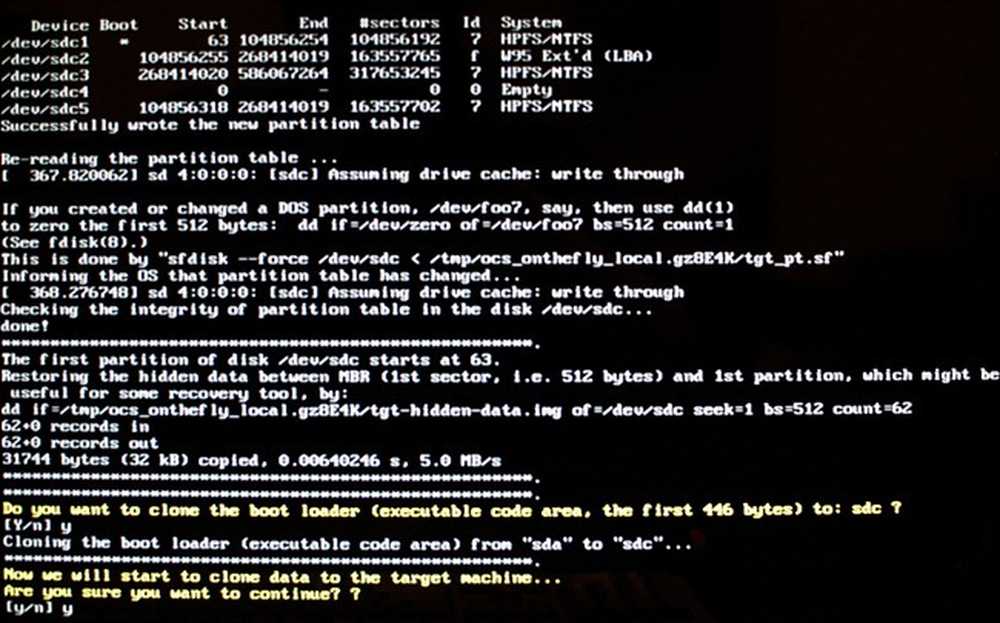
Dobili boste še zadnjo priložnost, da se izklopite, preden je vaš ciljni disk formatiran in napisan, ter izbrišete vse podatke na njem in ga zamenjate s klonom vašega sistemskega pogona. Y za da, da nadaljujete!
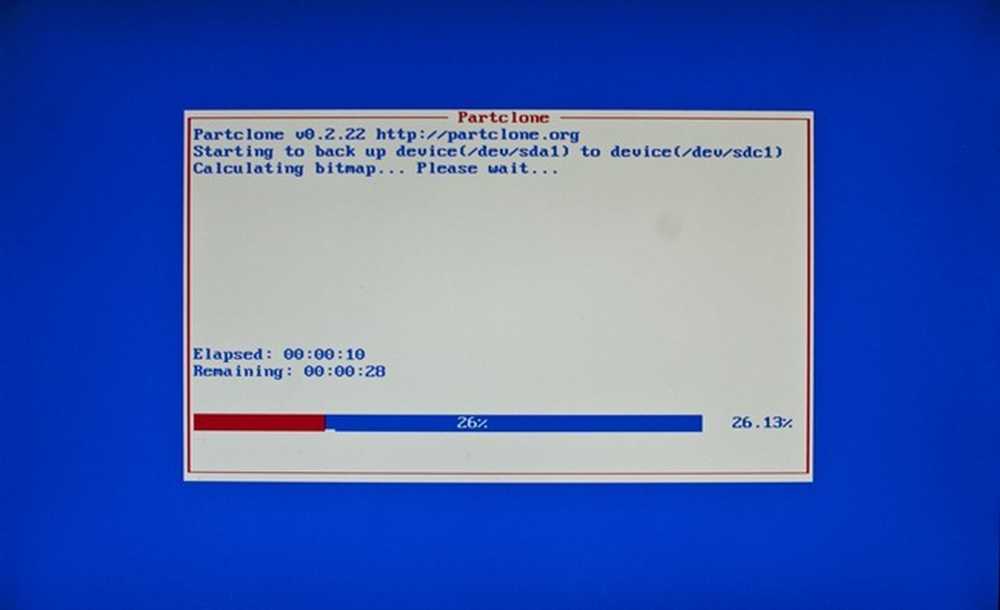
Clonezilla pa začne delati svojo čarovnijo.
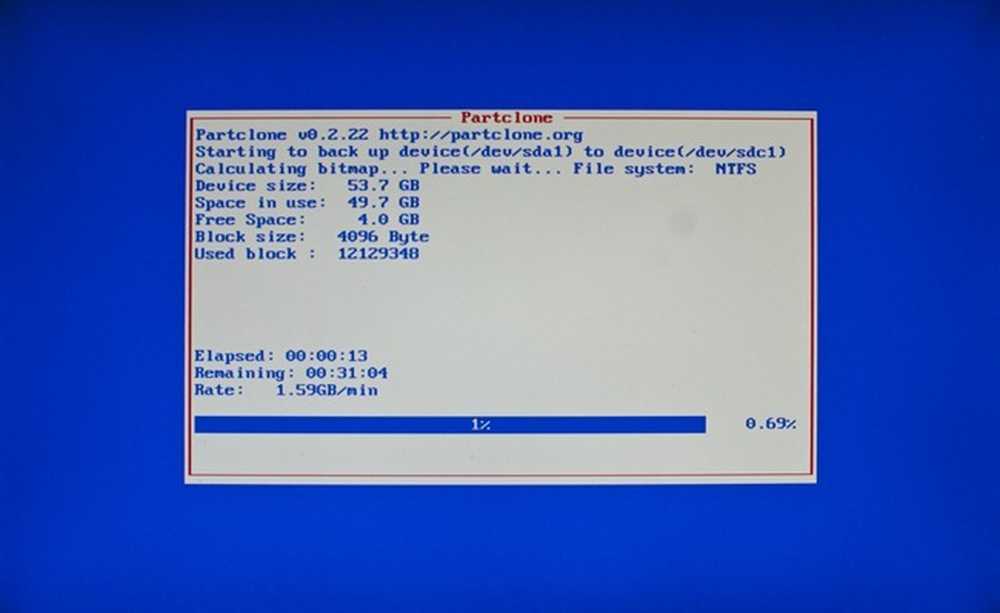
In se nadaljuje.
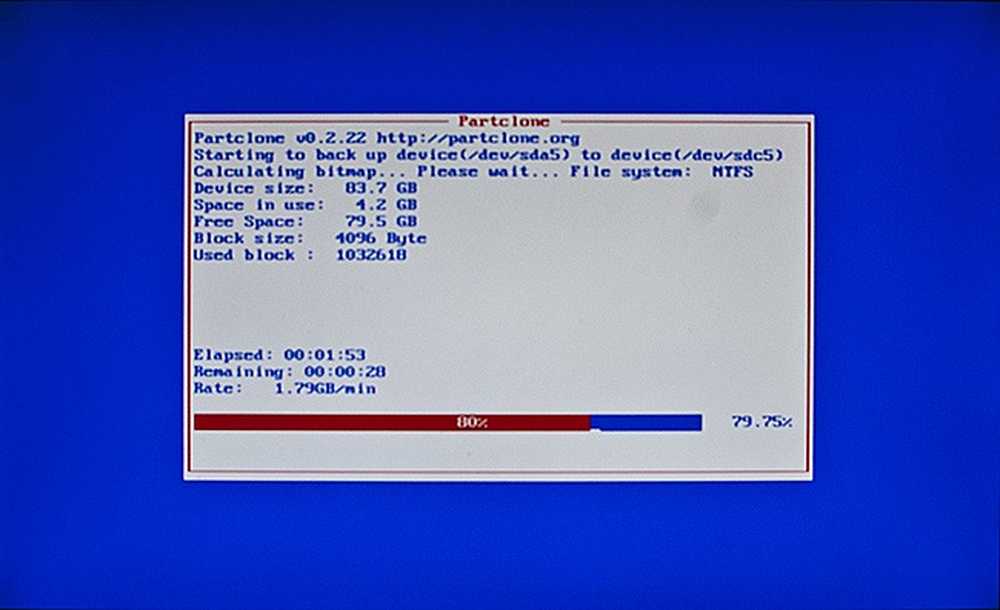
In še vedno se nadaljuje. Ne pričakujte, da se to zgodi hitro, saj lahko ustvarjanje popolnega kloniranja vašega operacijskega sistema in vseh vaših particij traja precej dolgo, zlasti prek hitrosti USB. Bodite pripravljeni na odhod in se vrnite po eni uri ali dveh ali treh, odvisno od velikosti vašega pogona.
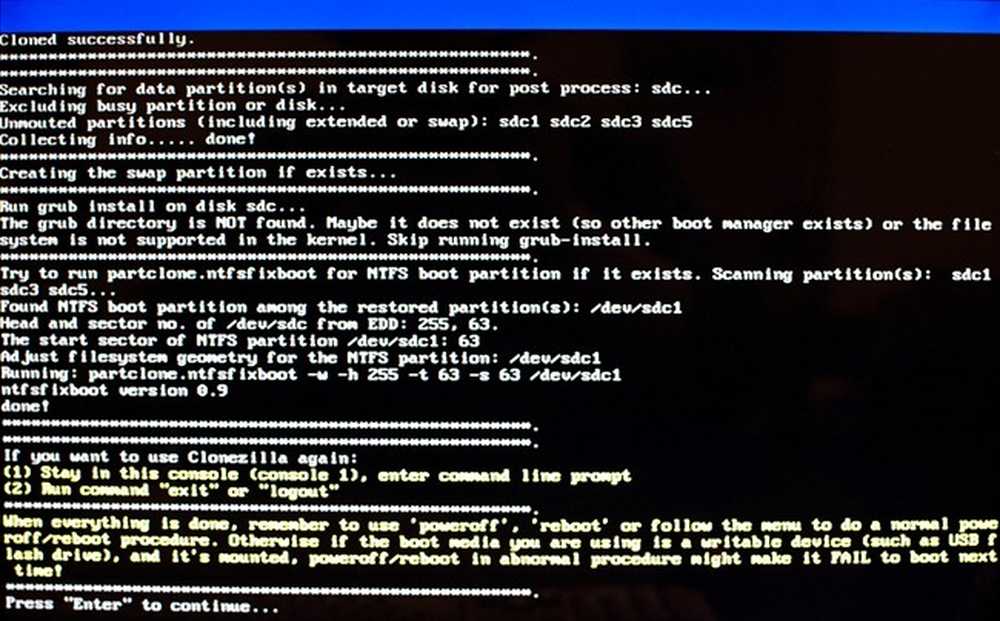
Ko je kloniranje končano, lahko pričakujete več pozivov »Enter to Continue«. Od tam lahko znova zaženete Clonezilla za več dejanje kloniranja ali za izklop ali ponovni zagon.
Zagon novega (starega) računalnika
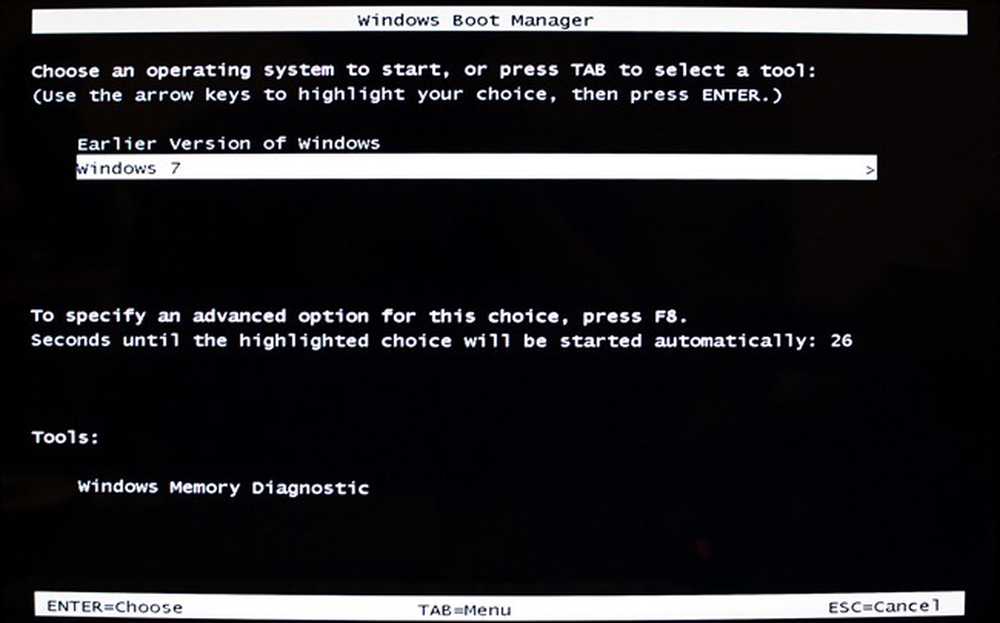
Navdušena, da preizkusite vaš klon? Namestite nov sistemski disk in nastavite BIOS, da ga uporablja kot primarni glavni pogon. Če je vse šlo brez težav, računalnik (vsaj vaš operacijski sistem) ne bo niti zavedal, da ima v njem drugačen disk. Morda boste na vašem obrazu zaznali velik smeh - tudi klonirani so bili tudi najmanjši detajli, kot je ta zagonski nalagalnik, ki išče »Prejšnjo različico operacijskega sistema Windows«.

In vaš operacijski sistem, pa naj bo Linux, OS X ali Windows, se bo naložil kot normalno, brez kakršnih koli težav. Tudi to pomeni, da je vse potekalo gladko in Clonezilla je lahko pravilno opravil svoje delo. Torej čestitke! Ustvarili ste popolno varnostno kopijo sistemskega diska, da boste obdržali deževni dan - ali dan, ko bo trdi disk prekinil. Vsi vaši programi, prilagoditve in namestitve bodo popolni - to je skoraj preveč, da bi bilo res!
Tako srečni svetovni dan rezervne kopije, vsi, in obdržite svoje podatke varno!
Slika krediti: Computers_0046 z dne XLShadow, na voljo pod Creative Commons. Računalniška slika za Rev. Xanatos Satanicos Bombasticos (ClintJCL), na voljo pod Creative Commons. BIOS / UEFI Image Z Yatri Trivedi, če se uporablja brez dovoljenja, domnevno krajša. Vse druge slike avtorja.




